# Префлоп Редактор
В редакторе вы управляете своей префлоп стратегией.
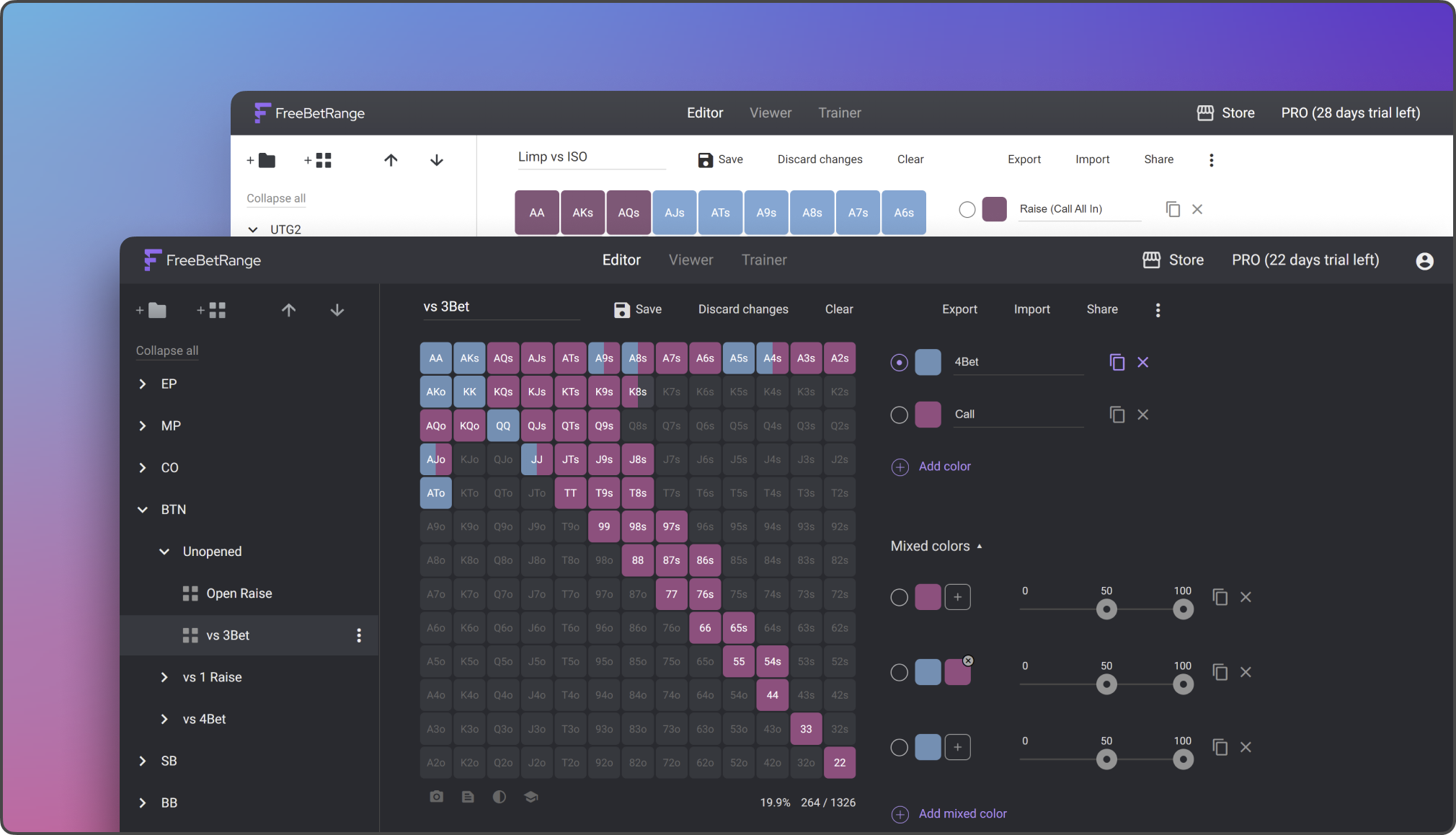
# Создание стратегии
Под стратегией мы подразумеваем определенную конфигурацию папок и диапазонов. Давайте начнем создавать стратегию. Для начала создадим новую папку My strategy.
Вы можете создавать свои стратегии не полностью с нуля, а адаптировать/дополнять готовые решения. Например, вы можете просто изменять диапазоны в папке Holdem Cash по своему усмотрению.
Также, можно создать точную копию папки Holdem Cash со всеми подпапками и диапазонами с помощью функции Клонировать папку. Таким образом, вы сохраните оригинальные диапазоны, а сами продолжите работу в новой папке.
В этом руководстве мы продолжим работу с пустой новой папкой, чтобы наглядно продемонстрировать все возможности редактора.
Предположим, что мы хотим создать префлоп чарты для разных размеров стеков. Для начала создадим подпапку 100bb. В папке 100bb сразу же создадим подпапку EP (первой позиции), а уже в папке EP создадим первый диапазон - Open Raise.
В этом диапазоне мы используем два цвета - первый для рук которые мы всегда открываем рейзом, и второй для рук которые мы рейзим только если на большом блайнде сидит слабый игрок.
Вы можете отредактировать палитру предлагаемых цветов. Для этого перейдите в Настройки из пользовательского меню сверху и настройте свои цвета.
Изменение предустановленных цветов никак не влияет на уже созданные диапазоны.
Создадим следующий диапазон, показывающий как мы защищаемся на 3бет против MP. Этот диапазон является продолжением линии опен рейза, поэтому создаём поддиапазон.
При создании поддиапазона, вы можете выбрать конкретный цвет (линию которого продолжает поддиапазон), либо Все цвета. В приведенном выше примере мы выбрали Все цвета, т. к. с руками из обоих цветов мы можем встретить 3бет.
Теперь мы хотим создать диапазоны защиты на 3бет против следующей позиции - CO. Этот диапазон будет иметь похожую структуру и цвета как в уже имеющемся диапазоне vs MP 3Bet. Поэтому давайте создадим копию нашего диапазона с помощью функции Клонировать диапазон, а затем адаптируем название и матрицу рук.
Также, для быстрого создания похожих диапазонов, вы можете использовать функции Копировать диапазон и Вставить диапазон в контекстном меню.
Итак, мы с вами создали базовую структуру папок и первые несколько диапазонов. Дальше вы справитесь сами 👍. Но перед тем как продолжать самостоятельную работу в редакторе, рекомендуем обратить внимание на другие возможности, которые мы пока не затронули:
# Перемещение элементов
Любую папку или диапазон можно легко переместить в другую папку. Для этого нажмите на нужный элемент и, удерживая нажатой кнопку мыши, переместите его в желаемое место.
# Удаление элементов
Вы можете легко удалять любые ненужные папки и диапазоны.
# Нотсы на диапазоны
К любому диапазону вы можете записать нотс.
